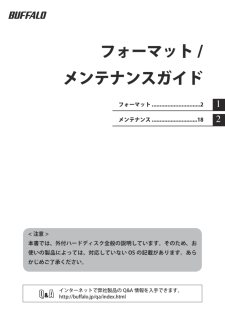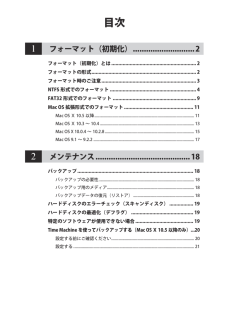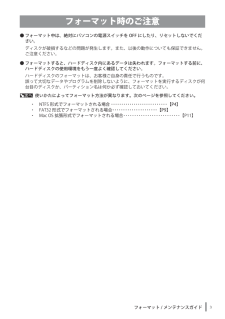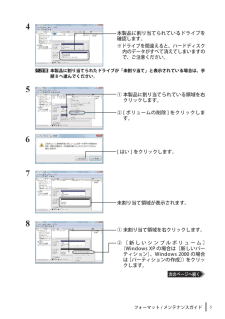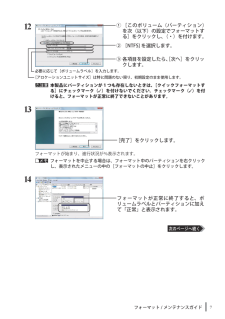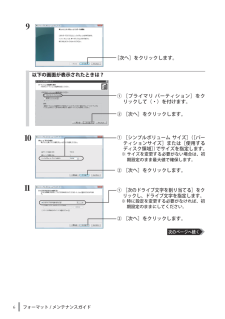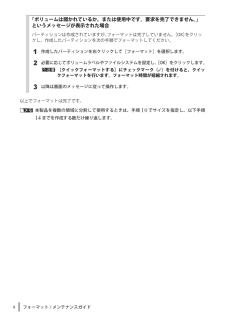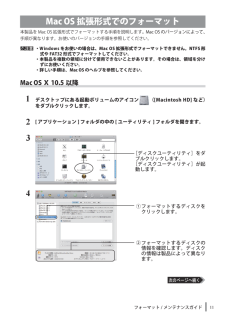Q&A
取扱説明書・マニュアル (文書検索対応分のみ)
"フォーマット"1 件の検索結果
"フォーマット"10 - 20 件目を表示
全般
質問者が納得東芝のdynabookでDドライブを大きくしたら, リカバリツールが起動しなくなり, リカバリはもちろんのことリカバリCDの作成もできなくなったという報告があります。
>”0”を押しながら電源を入れてもリカバリーメニューが出てこず、dynabookの画面にしかならない。
>リカバリメディア作成ツールを実行するとエラーになる。
>最初にDドライブをFAT32からNTFSに初期化し、「Acronis PartitionExpert Personal」でDドライブを大きくしたのがいけないのでは...
5795日前view63
フォーマット /メンテナンスガイド2メンテナンス .............................. 181フォーマット ................................ 2インターネットで弊社製品の Q&A 情報を入手できます。http://buffalo.jp/qa/index.html< 注意 >本書では、外付ハードディスク全般の説明しています。そのため、お使いの製品によっては、対応していない OS の記載があります。あらかじめご了承ください。
12目次フォーマット(初期化) ............................. 2フォーマット(初期化)とは ............................................................. 2フォーマットの形式 ........................................................................... 2フォーマット時の ご注意 .................................................................... 3NTFS 形式でのフォーマット .............................................................. 4FAT32 形式でのフォーマット ............................................................ 9Mac.OS 拡張形式でのフォーマット ..........................................
2フォーマット / メンテナンスガイドフォーマット(初期化) (初期化)本製品をフォーマット(初期化)する方法を説明しています。フォーマット(初期化)とはハードディスクをお使いのパソコンで使用できるようにする作業です。本製 品は、出荷時にFAT32 形式でフォーマットされていますので、Windows や �ac �S Ⅹ 10. 4以降、�ac �S 9 でお使いになる場合は、そのままお使いいただくこともできます。フォーマットの形式フォーマットにはいくつかの形式があり、お使いの�S によって認識できる形式が異なります。本製品をフォーマットするときは、以下のいずれかの形式でフォーマットしてください。.お買い求めいただいた製品によっては、フォーマットする形式を指定しているものがあります。製品に付属のマニュアルを参照して、最適な形式でフォーマットしてください。《NTFS 形式》Windows Vista/XP/2000/Server 2003 専用の形式です。4GB 以上のファイルも扱えます。《FAT32 形式》Windows と�ac �S のどちらでも使用できる形式ですが、4GB 以上のファイルを扱えません。《...
フォーマット / メンテナンスガイドフォーマット時のご注意 ご注意●.フォーマット中は、絶対にパソコンの電源スイッチを OFF にしたり、リセットしないでください。ディスクが破損するなどの問題が発生します。また、以後の動作についても保証できません。ご注意ください。●.フォーマットすると、ハードディスク内にあるデータは失われます。フォーマットする前に、ハードディスクの使用環境をもう一度よく確認してください。ハードディスクのフォーマットは、お客様ご自身の責任で行うものです。誤って大切なデータやプログラムを削除しないように、フォーマットを実行するディスクが何台目のディスクか、パーティション名は何か必ず確認しておいてください。 使いかたによってフォーマット方法が異なります。次のページを参照してください。 ・ NTFS形式でフォーマットされる場合����������������������������P4�形式でフォーマットされる場合����������������������������P4� ����������������������������P4� ・ FAT32形式でフォーマットされる場合�������...
フォーマット / メンテナンスガイドNTFS 形式でのフォーマット本製品を NTFS 形式でフォーマットする手順を説明します。.��in����Me/98S�/98�Mac OS をお使いの場合は、NTFS 形式でフォーマットでき ��in����.Me/98S�/98�Mac.OS をお使いの場合は、NTFS 形式でフォーマットできません。FAT32 形式�Mac.OS 拡張形式でフォーマットしてください。. �本製品は、ダイナミックディスクにアップグレードすることはできません。※ダイナミックディスクについては、Windows のヘルプを参照してください。. �ここでは、NTFS 形式でフォーマットする��を��します。FAT32 形式でフォーマッ ここでは、NTFS 形式でフォーマットする��を��します。FAT32 形式でフォーマッ FAT32形式でフォーマッ 形式でフォーマットするときは、付属の Di�kF�rmatter でフォーマットしてください。詳しい ��は、P9「FAT32.形式でのフォーマット」を参照してください。 。1パソコンを��し、コン�ュー�の������A�mini�trat�...
フォーマット / メンテナンスガイド4.本製品に割り当てられたドライブが「未割り当て」と表示されている場合は、��8 へ進んでください。5678未割り当て領域が表示されます。①.未割り当て領域を右クリックします。②.[ 新 し い シ ン プ ル ボ リ ュ ー ム ](Windows.XP の場合は[新しいパーティション]、Windows.2000 の場合は[パーティションの作成])をクリックします。①.本製品に割り当てられている領域を右クリックします。②.[ ボリュームの削除 ] をクリックします。[ はい ] をクリックします。本製品に割り当てられているドライブを確認します。※ドライブを間違えると、ハードディスク内のデータがすべて消えてしまいますので、ご注意ください。
フォーマット / メンテナンスガイド12.本製品にパーティションが 1 つも存在しないときは、[クイックフォーマットする]にチェックマーク( ✓)を付けないでください。チェックマーク( ✓)を付けると、フォーマットが正常に終了できないことがあります。13フォーマットが始まり、進行状況が%表示されます。.フォーマットを中止する場合は、フォーマット中のパーティションを右クリックし、表示されたメニューの中の[フォーマットの中止]をクリックします。14フォーマットが正常に終了すると、ボリュームラベルとパーティションに加えて「正常」と表示されます。①.[このボリューム(パーティション)を次(以下)の設定でフォーマットする]をクリックし、(・)を付けます。[アロケーションユニットサイズ]は特に問題のない限り、初期設定のまま使用します。必要に応じて[ボリュームラベル]を入力します。③.各項目を設定したら、[次へ]をクリックします。②.[NTFS] を選択します。[完了]をクリックします。
フォーマット / メンテナンスガイド9以下の画面が表示されたときは?1011① . [次のドライブ文字を割り当てる]をクリックし、ドライブ文字を指定します。※ . 特に設定を変更する必要がなければ、初期設定のままにしてください。② . [次へ]をクリックします。① . [シンプルボリューム . サイズ]([パーティションサイズ]または[使用するディスク領域])でサイズを指定します。※ . サイズを変更する必要がない場合は、初期設定のまま最大値で確保します。② . [次へ]をクリックします。[次へ]をクリックします。① . [プライマリ . パーティション]をクリックして(・)を付けます。② . [次へ]をクリックします。
フォーマット / メンテナンスガイド「ボリュームは開かれているか、または使用中です。要求を完了できません。」というメッセージが表示された場合パーティションは作成されていますが、フォーマットは完了していません。[�K]をクリックし、作成したパーティションを次の手順でフォーマットしてください。1作成したパーティションを右クリックして[フォーマット]を選択します。2必要に応じてボリュームラベルやファイルシステムを設定し、[OK]をクリックします。.[クイックフォーマットする]にチェックマーク( ✓)を付けると、クイックフォーマットを行います。フォーマット時間が短縮されます。3以降は画面のメッセージに従って操作します。以上でフォーマットは完了です。.本製品を複数の領域に分割して使用するときは、手順10でサイズを指定し、以下手順1までを作成する数だけ繰り返します。
11フォーマット / メンテナンスガイド①.フォーマットするディスクをクリックします。Mac.OS 拡張形式でのフォーマット本製品を�ac �S拡張形式でフォーマットする手順を説明します。 �ac�Sのバージョンによって、 。�ac �Sのバージョンによって、 のバージョンによって、手順が異なります。お使いのバージョンの手順を参照してください。.��in���� をお使いの場合は、Mac OS 拡張形式でフォーマットできません。NTFS 形 をお使いの場合は、Mac.OS 拡張形式でフォーマットできません。NTFS 形 。NTFS形 形式�FAT32 形式でフォーマットしてください。. �本製品を複数の領域に分けて使用できないことがあります。その場合は、領域を分けずにお使いください。. �詳しい��は、Mac.OS.のヘルプを参照してください。Mac.OS.Ⅹ.10.5 以降1デスクトップにある��ボリュームのアイコン ([Macint��h.HD] な�)をダブルクリックします。2[.アプリケーション ].フォルダの中の [.�ーティリティ ].フォルダを開きます。34[ディスクユーティリティ]をダブルクリ...
- 1